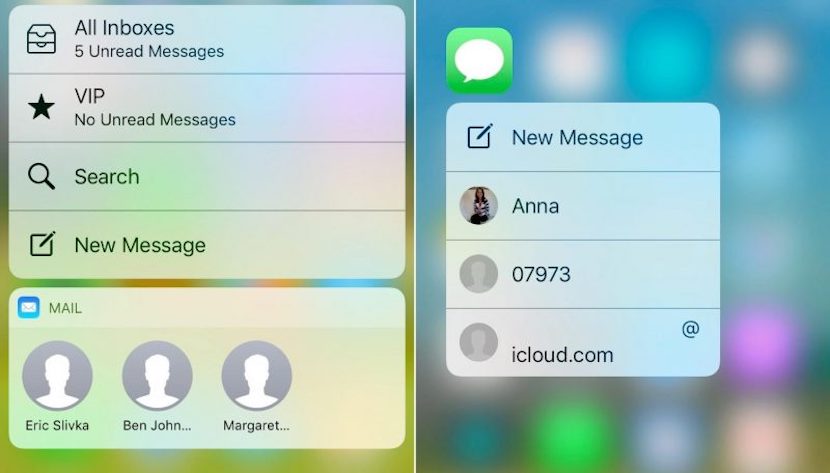
Sa pagdating ng iOS 10 ng opisyal sa Setyembre 13, Ang Apple ay nakatuon sa karamihan ng mga pagsisikap nito sa pagpapalawak ng pag-andar ng 3D Touch upang ang mga gumagamit ay maaaring makakuha ng isang higit na pakinabang mula sa bagong paraan ng pakikipag-ugnay sa aming iPhone.
Kung mayroon kang isang iPhone 6s pasulong, mayroong isang malawak na hanay ng mga kilos ng 3D Touch na maaari mo na ngayong gamitin sa iOS 10, lalo na mula sa home screen mismo.
Alamin ang lahat ng magagawa mo sa 3D Touch at iOS 10
Sa ito at ang pangalawang bahagi ng artikulong ito, gagawin namin ang isang kumpletong pagsusuri sa bawat isa sa mga katutubong application ng Apple na mayroon na ngayong suporta sa 3D Touch, ang mga pagkilos na naa-access mula sa kanilang mga icon at iba pang mga kapaki-pakinabang na pag-andar.
Malinaw na, alinsunod sa mga nakagawian ng paggamit ng gumagamit sa bahay, ang ilan ay magiging mas nauugnay kaysa sa iba ngunit pa rin, lahat ay lubos na kapaki-pakinabang
setting
Ang ilan sa mga mas kapaki-pakinabang na tampok sa 3D Touch ay maaaring matagpuan sa pamamagitan ng pagpindot nang mahigpit sa icon ng Mga Setting ng app. Pinapayagan ka nitong ma-access ang mga screen ng Bluetooth at Wi-Fi upang mabilis na ikonekta ang isang wireless na aparato o kumonekta sa isang network ayon sa pagkakabanggit.
Panahon at Balita
Sa pamamagitan ng pagpindot nang mahigpit sa icon ng app ng Apple News makakakuha ka ng isang preview ng huling headline. Maaari mong ma-access ito nang direkta. Mayroon ka ring direktang pag-access sa isinapersonal na seksyon na "Para sa iyo" o sa anumang iba pang mapagkukunan ng balita na iyong napili.
Ang Weather app ay mayroon ding isang bagong preview widget upang mai-access mula sa pangunahing screen, na may mga pagpipilian upang ilunsad ang app nang direkta sa pagtataya ng isang tukoy na lokasyon. At kung hindi mo pa naidagdag ang widget, makakakita ka ng pagpipiliang 'Magdagdag ng widget' sa kanang tuktok ng preview.
Kalendaryo at Mga Paalala
Ang mga icon ng application ng Kalendaryo at Mga Paalala ay may kasamang mga pagpipilian na nagbibigay-daan sa iyo upang magdagdag ng mga kaganapan o magdagdag ng mga paalala para sa mga tukoy na listahan nang direkta sa pamamagitan ng paggamit ng pag-andar ng 3D Touch.
Gayundin, kung ang isang abiso sa Kalendaryo ay lilitaw sa tuktok ng screen, maaari mong pindutin nang matatag upang ma-access ang higit pang mga pagpipilian. Ang isang kaganapan ay maaaring ipagpaliban, habang ang isang paanyaya ay maaaring tanggapin o tanggihan nang hindi kinakailangang ipasok ang buong aplikasyon..
Sa parehong paraan, kung makakatanggap ka ng isang paunawa ng paalala sa screen, maaari kang magbigay ng presyon dito upang markahan ang nasabing paalala bilang natapos na, o piliing maabisuhan muli sa ibang oras.
Mga larawan at Camera
Nag-aalok ang icon ng Larawan app mga shortcut sa iyong koleksyon ng larawan, kasama ang mga pagpipilian upang matingnan ang pinakabagong kunan ng larawan, mga imaheng minarkahan bilang paborito, at isang mabilis na pagpipilian sa paghahanap. Samantala, nag-aalok ang icon ng Camera app mga shortcut o mga shortcut upang kumuha ng bagong larawan, magrekord ng isang video, o mag-selfie.
Mga Mail at Mensahe
Kung pinindot mo nang husto ang icon ng application ng Mail, magagawa mong tingnan ang mga shortcut sa iyong inbox, sa mga email na natanggap mula sa iyong mga paboritong contact, hanapin ang iyong email, at direktang i-access ang screen para sa paglikha ng bago.
Sa icon ng app na Mensahe, mahahanap mo ang mga shortcut sa iyong pinakabagong mga chat at ang paglikha ng isang bagong pag-uusap.
At huwag kalimutan na kung pipindutin mo nang husto ang isang notification sa iMessage, magagawa mong tumugon sa mensaheng iyon nang hindi kinakailangang ipasok ang application.
Telepono, Mga contact at FaceTime
Sa pamamagitan ng pagpindot nang mahigpit sa icon ng application ng Telepono, magkakaroon ka ng access sa isang bagong pop-up menu na nag-aalok sa iyo ng mga pagpipilian upang tumawag sa ilan sa iyong mga paboritong contact, lumikha ng isang bagong contact, maghanap para sa isang mayroon nang contact at tingnan ang pinakabagong tawagan
Ang unang dalawang mga shortcut ay inaalok ng matatag na presyon sa mga app ng Mga contact, na karagdagan na nag-aalok na direktang dalhin ka sa iyong sariling info card. Nag-aalok din ang icon ng application ng FaceTime ng mga 3D Touch shortcut sa iyong Mga Paborito.
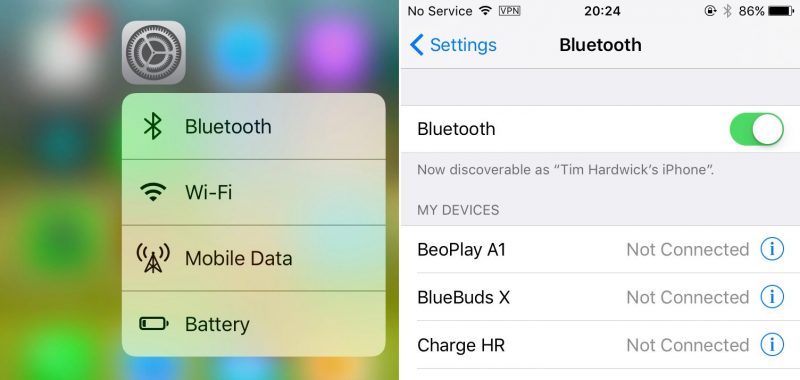
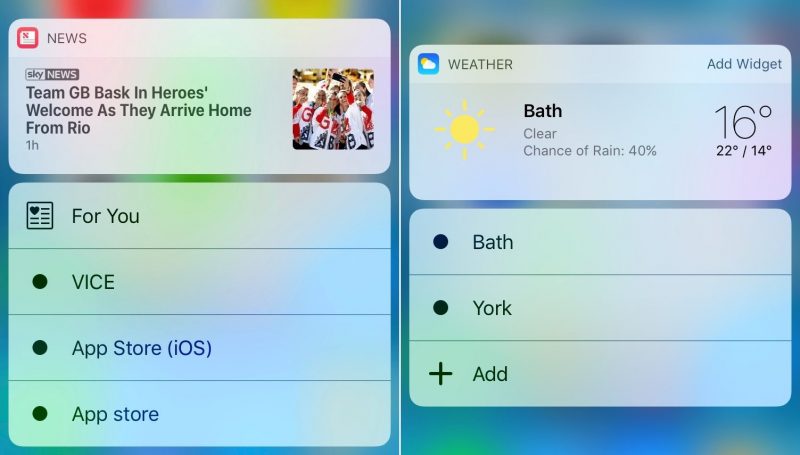
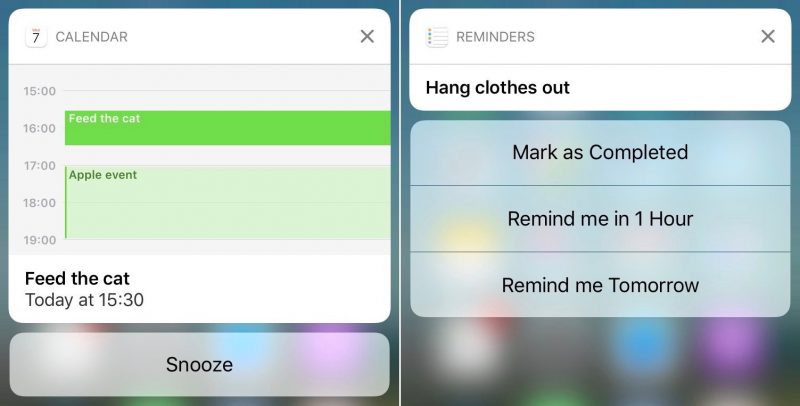
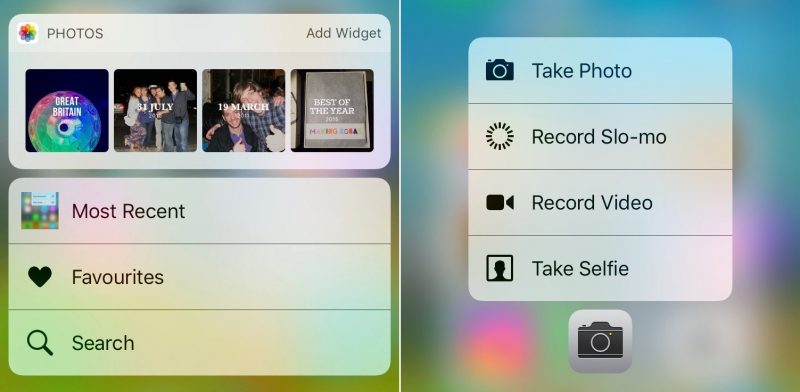
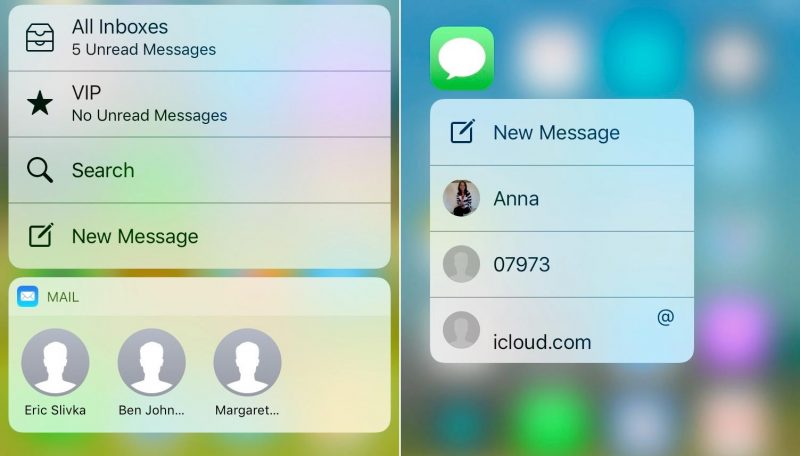
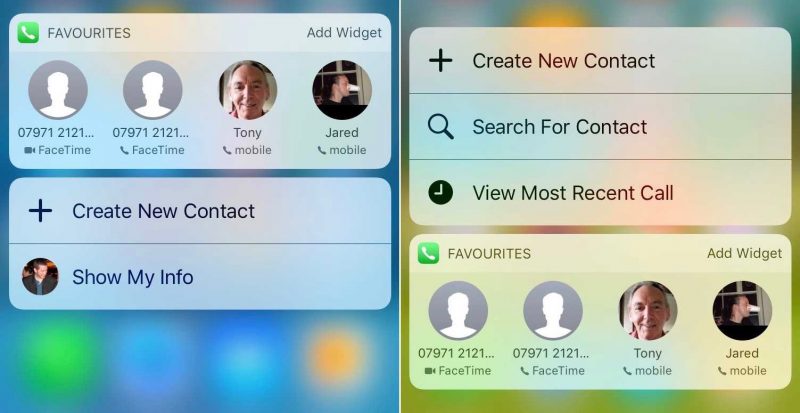
Sa pamamagitan ng paraan, ano ang kailangan mong gawin upang magkaroon ng application ng balita, para ba ito sa Espanya o para lamang lamang sa USA?